HL-1210WE
Nejčastější dotazy a pokyny pro odstraňování potíží |
Konfigurace zařízení Brother pro bezdrátovou síť pomocí automatického bezdrátového režimu (Wi-Fi Chráněné nastavení nebo AOSS™)
Pokud máte přístupový bod/router LAN podporující technologii WPS (Wi-Fi Protected Setup) nebo AOSS™ (AirStation One-Touch Secure System), můžete snadno připojit zařízení Brother k bezdrátové síti, jak je uvedeno níže.
Chcete-li používat protokol WPS nebo AOSS™, musí váš přístupový bod/router sítě LAN podporovat protokol WPS nebo AOSS™. Ověřte, zda přístupový bod/router sítě LAN má symbol WPS nebo AOSS™ , jak je znázorněno níže. Další podrobnosti naleznete v pokynech dodaných s přístupovým bodem/routerem.
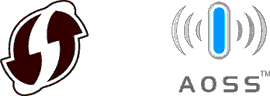
Konfigurace nastavení bezdrátové sítě:
-
Ujistěte se, že je zařízení zapojené v elektřině a horní kryt je zavřený.
-
Stiskněte
 (Zapnutí/Vypnutí), abyste zařízení zapnuly a ujistěte se, že svítí pouze LED Ready (
(Zapnutí/Vypnutí), abyste zařízení zapnuly a ujistěte se, že svítí pouze LED Ready ( ).
).
-
Stiskněte tlačítko WPS či AOSS™ na vašem bezdrátovém přístupovém bodu / routeru.
-
Stiskněte a podržte na dvě sekundy tlačítko na přístroji.
-
Přístroj zahájí režim konfigurace bezdrátové sítě stisknutím jednoho tlačítka.
Přístroj začne na dvě minuty hledat bezdrátový přístupový bod / router, který podporuje funkce Wi-Fi Protected Setup či AOSS™.
-
Je-li vaše bezdrátové zařízení úspěšně připojeno, rozsvítí se LED kontrolka a přístroj vytiskne zprávu o stavu bezdrátového připojení. Nepodaří-li se připojit, zkontrolujte chybový kód na vytištěné zprávě.
Signalizace LED kontrolek Nastavení WLAN**1 Připojeno Připojení selhalo Žádný přístupový bod*2 














*1kontrolka LED bude blikat ve vzoru ON po dobu 0.9 sekund a poté zhasne po dobu 0.3 sekund
*2kontrolka LED bude blikat V intervalech 1.2 sekund.
Nastavení bezdrátové sítě je nyní dokončeno.
Podle následujících kroků nainstalujte ovladač tiskárny pro síťové připojení. I když jste tiskli s USB připojením, musíte nainstalovat ovladač tiskárny pro Síťové připojení.
Instalace ovladače pro síť:
POZNÁMKA: Obrazovky se mohou lišit v závislosti na používaném operačním systému a zařízení Brother.
-
Zkontrolujte, zda je počítač ZAPNUTÝ a zda jste přihlášeni s oprávněními správce.
Pokud jsou spuštěny nějaké programy, zavřete je.
-
Vložte instalační CD-ROM do jednotky CD-ROM.
Pokud disk CD-ROM nemáte:
(Windows)
přejděte do části Soubory ke stažení na této webové stránce a stáhněte si Kompletní balík ovladačů a programového vybavení. Nejprve postupujte podle pokynů k instalaci na stránce pro stahování. Jakmile se zobrazí instalační obrazovka, postupujte podle kroků c pro uživatele systému Windows níže.
(Macintosh)
přejděte do části Soubory ke stažení na této webové stránce a stáhněte si Úplný softwarový balíček. Nejprve postupujte podle pokynů k instalaci na stránce pro stahování. Jakmile se zobrazí instalační obrazovka, postupujte podle kroků od KROKU c pro uživatele systému macOS 10.7 až 10.14 níže.
Pokud nenaleznete Úplný softwarový balíček, stáhněte Ovladač tiskárny. Postupujte podle pokynů k instalaci na stránce ke stažení.
Pokud ovladač tiskárny nenaleznete, stáhněte si aplikaci Brother iPrint&Scan z obchodu App Store.Pro uživatele systému Windows / pro uživatele systému macOS 10.7 až 10.14
Pro uživatele Windows®:-
Automaticky se zobrazí instalační obrazovka. Pokud se zobrazí výzva, zvolte model a jazyk.
-
Klikněte na Instalovat ovladač tiskárny a pokud souhlasíte s licenční smlouvou, klikněte na Ano.
Poznámka: Po zobrazení obrazovky řízení uživatelských účtů klikněte na Povolit nebo Ano.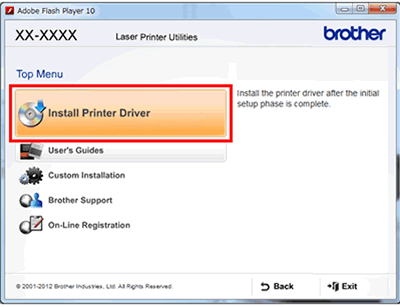
- Dokončete nastavení podle pokynů na obrazovce.
Pro uživatele macOS 10.7 - 10.14:-
Klikněte dvakrát na ikonu BROTHER na vaší ploše.
-
Dvakrát klikněte na ikonu stažení ovladače a zobrazí se webový prohlížeč. Vyberte modely (v případě potřeby) a stáhněte ovladač.
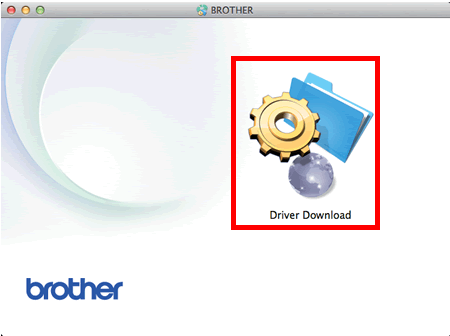
- Poté podle pokynů na stránce Stažené soubory spusťte instalaci.
-
Automaticky se zobrazí instalační obrazovka. Pokud se zobrazí výzva, zvolte model a jazyk.
